Búsqueda rápida
Esta es la pantalla a la que se accede por defecto al entrar en el catálogo. Sin embargo, es posible definir otra sección (como Búsqueda avanzada o Referencista, por ejemplo) como página de inicio, si así se solicita.

Elementos de la sección
Barra de navegación
NOTA: aunque se describa ahora, este elemento no es exclusivo para la sección de Búsqueda rápida sino que es común en todo el funcionamiento del catálogo.
La barra de navegación permite el desplazamiento entre las diferentes secciones de la herramienta, comportándose de una forma contextual, es decir, el contenido mostrado se modifica en función de la sección elegida.

Las opciones predeterminadas que se presentan son las siguientes:
-
Búsqueda rápida: permite buscar información de forma sencilla, escribiendo los términos en el campo de texto disponible y seleccionando el índice deseado. También, como se explicará más adelante, es posible elegir el criterio de ordenación (Por palabra clave o Alfabéticamente) y limitar las búsquedas por Formato, Biblioteca, Ubicación / Colección, Tipo de material y Estado. Además, se puede seleccionar un catálogo externo o página web ajena a la institución para buscar en esos recursos.
-
Búsqueda avanzada: permite buscar información de manera más compleja, usando los campos de texto de los distintos índices y pudiendo combinar esto, de nuevo, con limitadores de búsqueda. Por otro lado, aquí se ofrece la posibilidad añadida de llevar a cabo búsquedas por campos numéricos.
-
Referencista electrónico: permite buscar información a través de jerarquías diseñadas específicamente por y para la propia institución. En el Referencista pueden definirse acciones de tres tipos: búsquedas en el catálogo, acceso a recursos externos y acceso a otras secciones dentro de la propia herramienta.
-
Otros catálogos: listado de recursos de información publicados en internet que puedan ser de utilidad y de uso habitual para la institución.
-
Servicios de alerta: listado, organizado por categorías, que permite desplegar aquellos registros bibliográficos que cumplan con una condición o criterio específico, ya sea temporal, temático o de otro tipo, establecido previamente por la institución.
-
Servicios al usuario: espacio donde el usuario puede consultar su información de circulación, actualizar sus datos de domicilio, cambiar su contraseña de acceso, crear una reserva de material o enviar solicitudes al personal del centro.
Índices
Los índices de búsqueda predeterminados en el sistema se despliegan pulsando sobre el botón Palabra y son los que se muestran en la siguiente imagen:
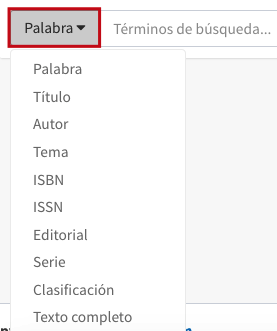
Si así se solicita, se puede ajustar la configuración de este elemento para cambiar la ordenación de los índices u ocultar aquellos que no vayan a ser usados por la institución.
Campo de texto
Este es el lugar donde deben introducirse los términos de búsqueda.

Un aspecto importante que se debe tener en cuenta es que al escribir dos o más términos en el campo de texto, el sistema asigna de forma automática el operador booleano AND para relacionarlos.
Por otro lado, el sistema Janium reconoce todas las variantes posibles en la manera de introducir un término de búsqueda, por lo que no es necesario seguir un único criterio para el uso de signos diacríticos o mayúsculas / minúsculas.
Con los términos ya introducidos, la ejecución de la búsqueda se realiza haciendo clic sobre el botón Buscar situado a la derecha del cuadro de texto. O bien presionando la tecla Enter / Intro del teclado. Si, por algún motivo, se hace esto sin haber introducido antes algún término de búsqueda, el sistema avisa de tal circunstancia.
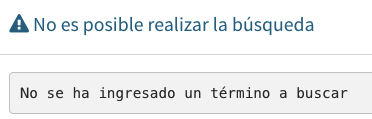
Opciones de búsqueda
En caso de ser necesario perfilar la búsqueda rápida que se va a llevar a cabo, puede hacerse utilizando varios instrumentos:
Criterios de ordenación
Son los siguientes:

Por palabra clave: el sistema despliega los resultados que contengan los términos buscados, sin importar la posición en la que se encuentren situados en el registro bibliográfico o en el documento electrónico a texto completo.
Además, aquí no es necesario escribir artículos o preposiciones en el momento de realizar la búsqueda, ya que estas son palabras sin valor para el sistema. Por ejemplo, al buscar las palabras Economía e Historia usando esta opción y seleccionando el índice Título, se obtienen los siguientes resultados:
- Economía y sociedad en el siglo XIX: historia nuestra.
- La historia de América Latina : sociedad, derecho y economía.
- Estudio de historia social y economía de América.
- Cacao: economía, historia y cultura.
- Breve historia de la economía internacional.
En esta opción de búsqueda no es posible utilizar los índices ISBN, ISSN y Clasificación.
Alfabéticamente: el sistema despliega el sumario de resultados en orden alfabético a partir de los términos buscados.
Por ejemplo, al buscar la palabra Gestión usando esta opción y eligiendo el índice Título, se recupera la siguiente lista:
- Gestión de conflictos / Mauro Rodríguez Estrada.
- Gestión de crisis en las empresas / José Arturo Betancourt.
- Gestión de materiales / John R. Immer.
- Gestión de personal / José Huerta Ibarra.
- Gestión de personal y relaciones industriales / Dale Yoder.
- Gestión de problemas y toma de decisiones / Mauro Rodríguez Estrada.
- Gestión de recursos humanos / Jesús Hernández Castro.
- Gestión de residuos / Juan Carlos Vega de Kuyper.
Para esta opción de búsqueda es importante tener en cuenta el orden de las palabras en relación con el índice utilizado. En este caso, Gestión es la primera palabra de todos los títulos.
Por otro lado, no se pueden ejecutar búsquedas alfabéticas por el índice Palabra y Texto completo.
Limitadores
-
Búsqueda en el catálogo: esta sección se despliega y repliega al pulsar sobre el signo “más” / “menos” (+, -) que se encuentra a la derecha del botón Buscar. Desde ella se pueden seleccionar: la biblioteca, el formato, la colección, el tipo de material y el estado de ejemplar, con el objetivo de llevar a cabo una búsqueda de información más precisa.
Esto puede hacerse de forma simultánea, es decir, eligiendo y combinando varios criterios a la vez. Por omisión, el sistema ejecuta las búsquedas sin aplicar ningún tipo de limitación.

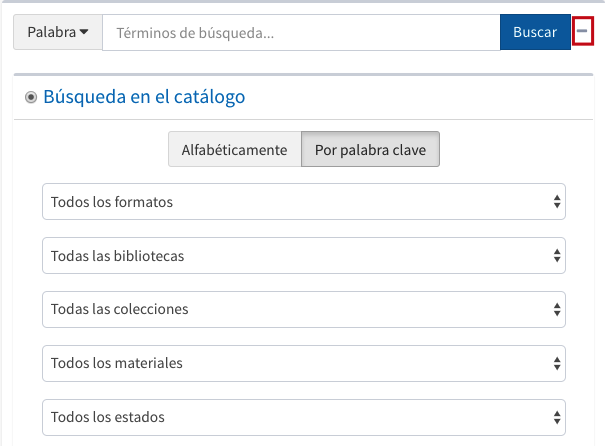
- Búsqueda en otro catálogo: este elemento también se encuentra integrado en la pantalla de búsqueda rápida y permite la recuperación de información procedente de diferentes sistemas externos mediante el protocolo Z39.50. Para ello, se debe seleccionar la opción correspondiente en el catálogo; después, en la lista desplegable de recursos configurados, elegir aquel que se quiera usar. A continuación, introducir los términos de búsqueda en el campo de texto y hacer clic en el botón Buscar.
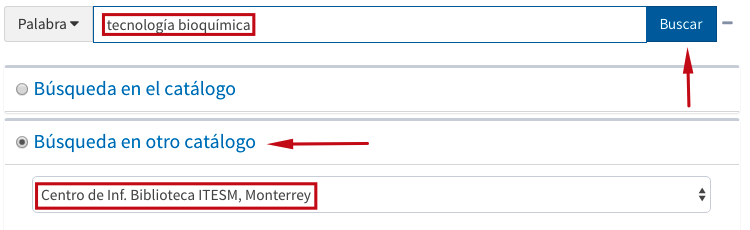
En este caso, al tratarse de una búsqueda en un catálogo externo, no pueden utilizarse los limitadores de búsqueda, pero sí los índices. Además, en el sumario de resultados obtenidos, no se muestra la información relativa a los ejemplares.
NOTA: en caso de no tener ningún catálogo configurado, esta opción no se verá en la pantalla.
-
Búsqueda en web: como en el caso anterior, este elemento también está incluido en la pantalla de búsqueda rápida y ofrece la posibilidad de ejecutar búsquedas en recursos web ajenos a la institución.
El proceso es similar al ya descrito para la búsqueda en otros catálogos, es decir, se debe seleccionar la opción correspondiente en el catálogo; después, en la lista desplegable de recursos configurados, elegir aquel que se quiera usar. A continuación, introducir los términos de búsqueda en el campo de texto y hacer clic en el botón Buscar.
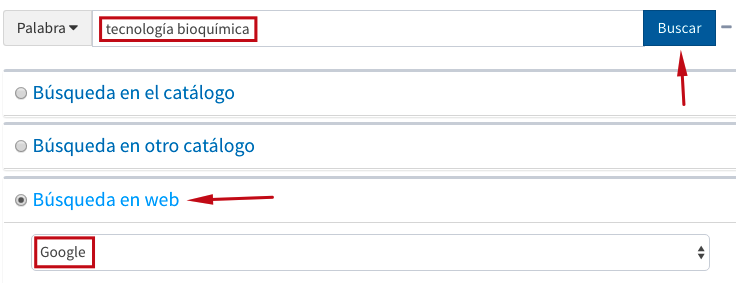
Finalmente, se muestra una ventana emergente que presenta el recurso elegido con los resultados obtenidos.
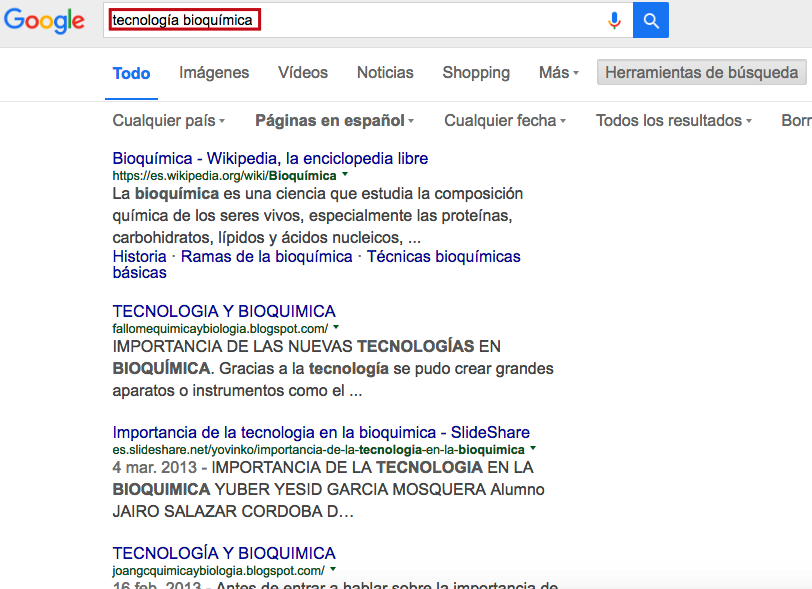
NOTAS:
- En caso de no tener ningún sitio configurado, esta última opción no se verá en la pantalla.
- Los limitadores de búsqueda se pueden ocultar.